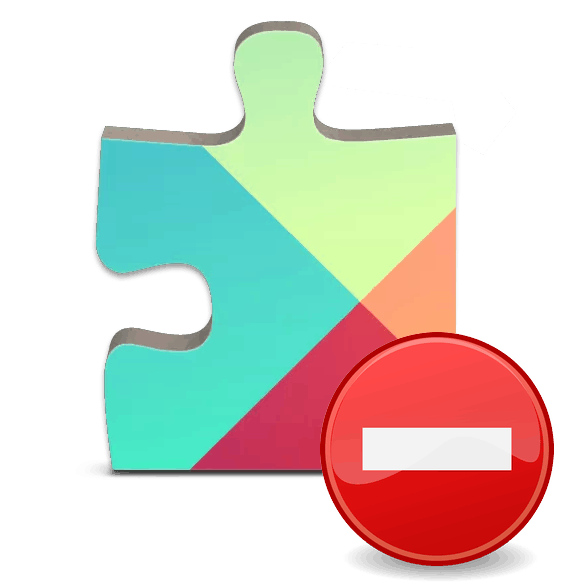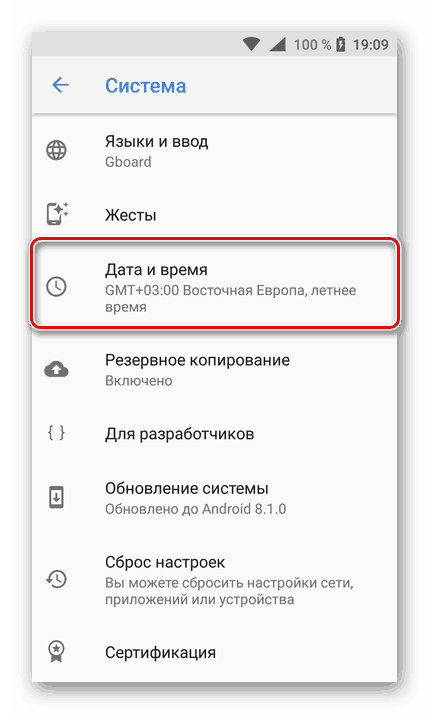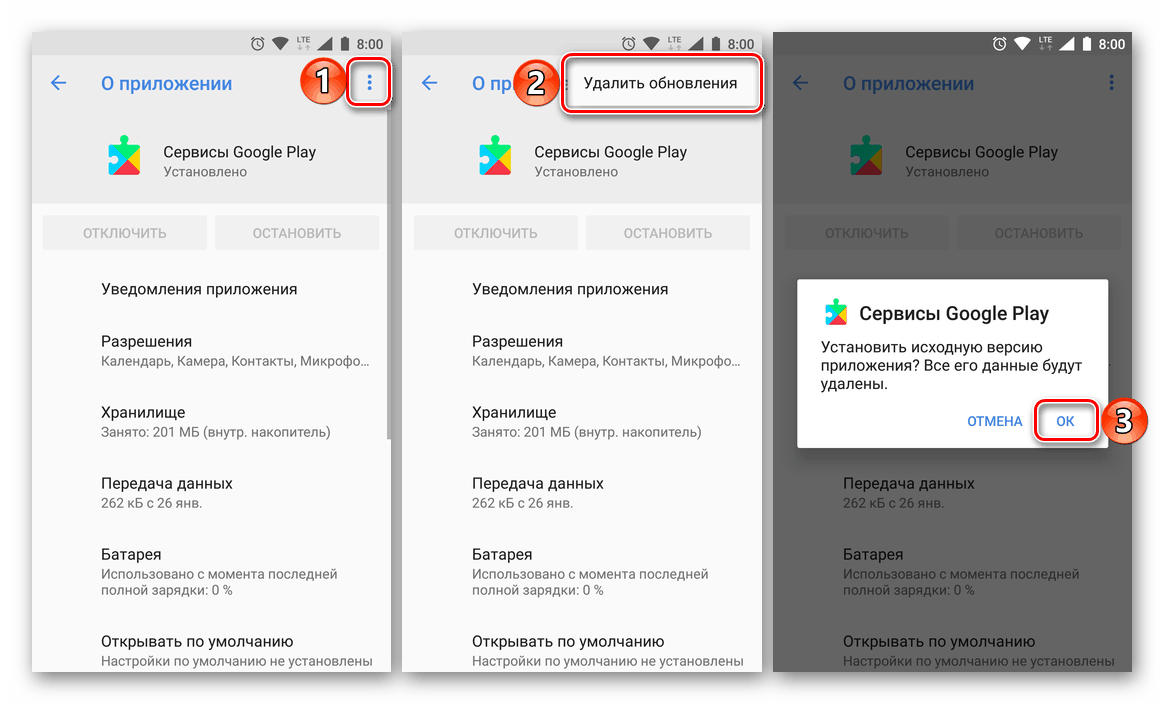Отстраняване на грешка в приложението Google Play Services, спряно в Android
Google Play Services е един от стандартните компоненти на Android, който предлага собствени приложения и инструменти. Ако има проблеми в работата му, това може да повлияе неблагоприятно на цялата операционна система или на отделните й елементи и затова днес ще говорим за премахване на най-често срещаната грешка, свързана със Услугите.
Съдържанието
Фиксиране на грешка „Спиране на приложението Google Play“
Тази грешка в работата на услугите на Google Play най-често се появява, когато се опитвате да конфигурирате едно от стандартните приложения или да използвате специфичната му функция. Тя говори за техническа неизправност, причинена от загубата на комуникация на един от етапите на обмен на данни между специфични сървъри и сървъри на Google. Това може да се случи по различни причини, но в общи случаи процесът на премахване на проблема не е труден.
Вижте също: Какво да направите, ако възникне грешка в услугите на Google Play?
Метод 1: Проверете датата и часа
Правилно зададената дата и час, или по-скоро автоматично определена от мрежата, е необходимо условие за правилното функциониране на цялата операционна система Android и тези на нейните компоненти, които имат достъп до сървърите, получават и изпращат данни. Услугите на Google Play измежду тях, поради което грешка в работата им може да бъде причинена от неправилно зададена часова зона и свързаните с нея стойности.
- В „Настройки“ на мобилното си устройство отидете в раздела „Система“ и изберете елемента „Дата и час“ в него.
![Раздел за дата и час в настройките на устройството с Android]()
Забележка: Разделът "Дата и час" може да бъде представен в общия списък на "Настройки" , в зависимост от версията на Android и използваното устройство.
- Уверете се, че "Дата и час на мрежата" , както и "Часова зона" се определят автоматично, т.е. те "издърпват" по мрежата. Ако това не е така, преместете превключвателите, разположени срещу тези елементи, в активната позиция. Елементът „Избор на часова зона“ трябва да престане да бъде активен.
- Излезте от настройките и рестартирайте устройството.
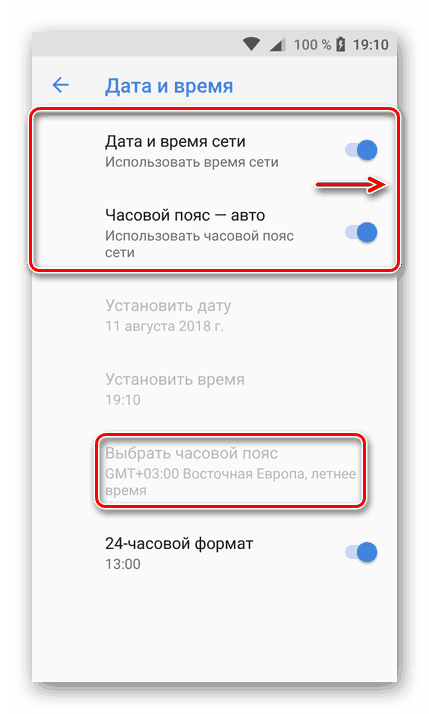

Вижте също: Задаване на дата и час в Android
Опитайте да извършите действието, което доведе до спиране на работата на услугите на Google Play. Ако това се случи отново, използвайте препоръките по-долу.
Метод 2: Изчистете кеша и данните на приложението
Всяко приложение, както стандартно, така и от трета страна, по време на неговото използване е обрасло с ненужни файлове, които могат да причинят повреди и грешки в работата им. Услугите на Google Play не са изключение. Може би работата им е преустановена именно поради тази причина и затова трябва да я премахнем. За това:
- Отидете в "Настройки" и отворете раздела "Приложения и известия" , а от тях отидете в списъка на всички инсталирани приложения.
- Намерете в нея услугите на Google Play, кликнете върху този елемент, за да отидете на страницата с обща информация, където изберете опцията за съхранение .
- Докоснете бутона „Изчистване на кеша“ и след това „Управление на място“ . Кликнете върху „Изтрий всички данни“ и потвърдете действията си в изскачащ прозорец.
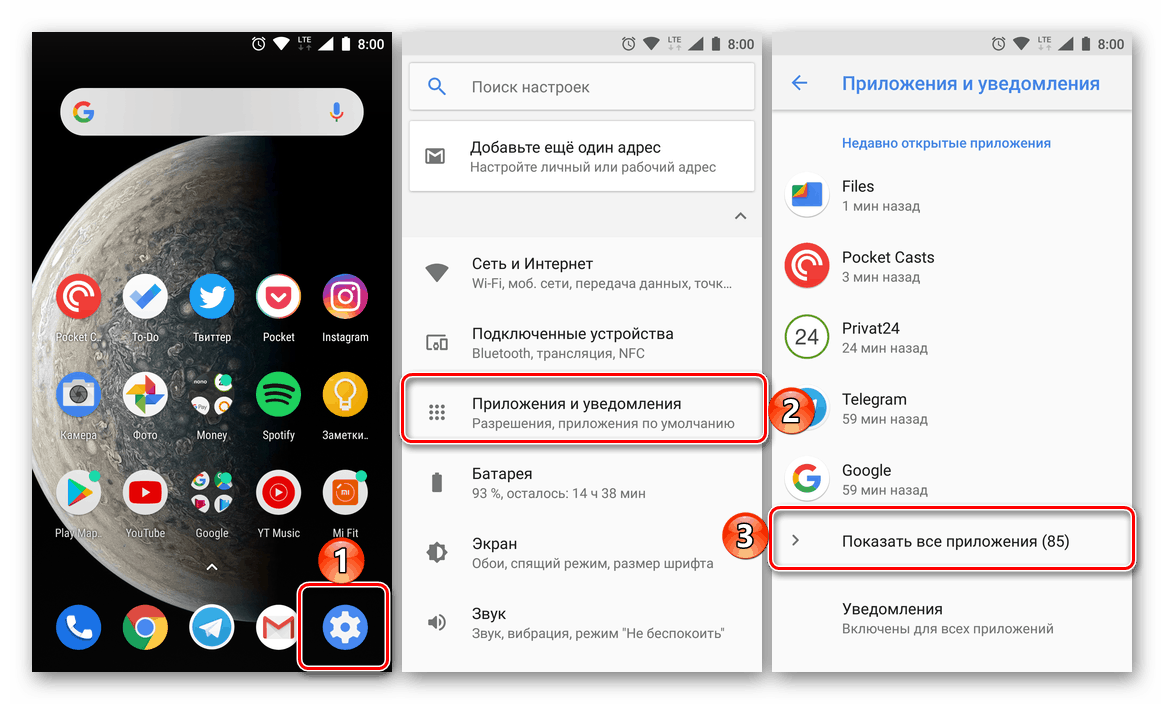
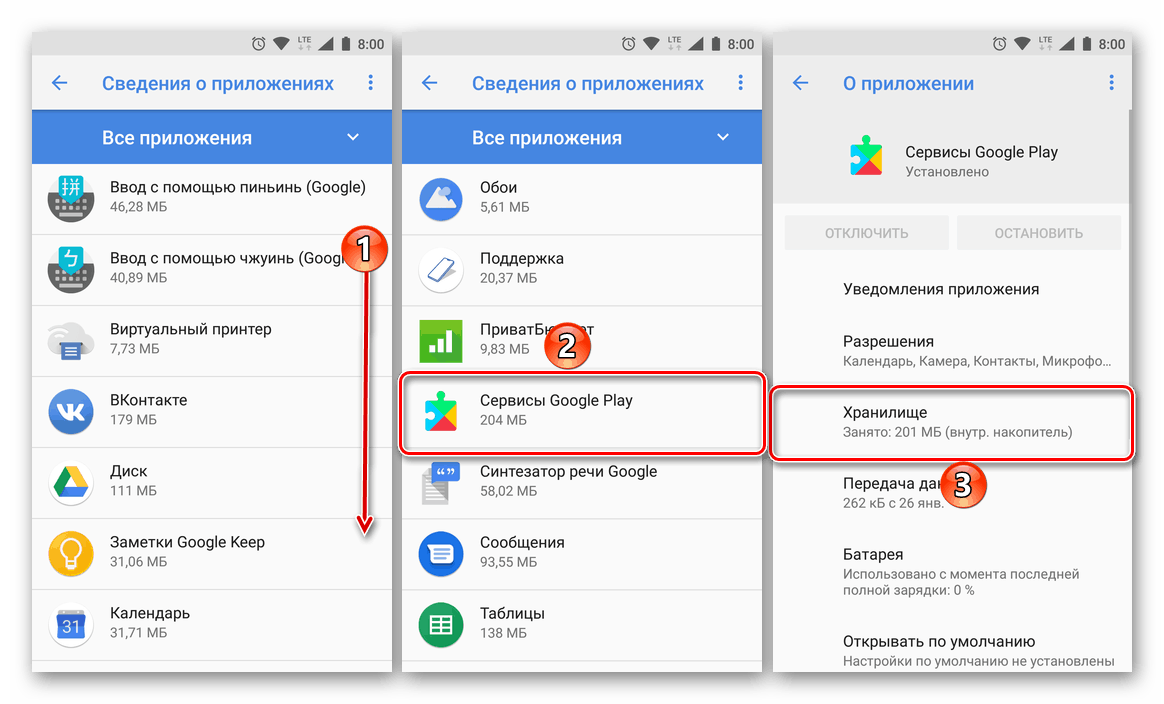
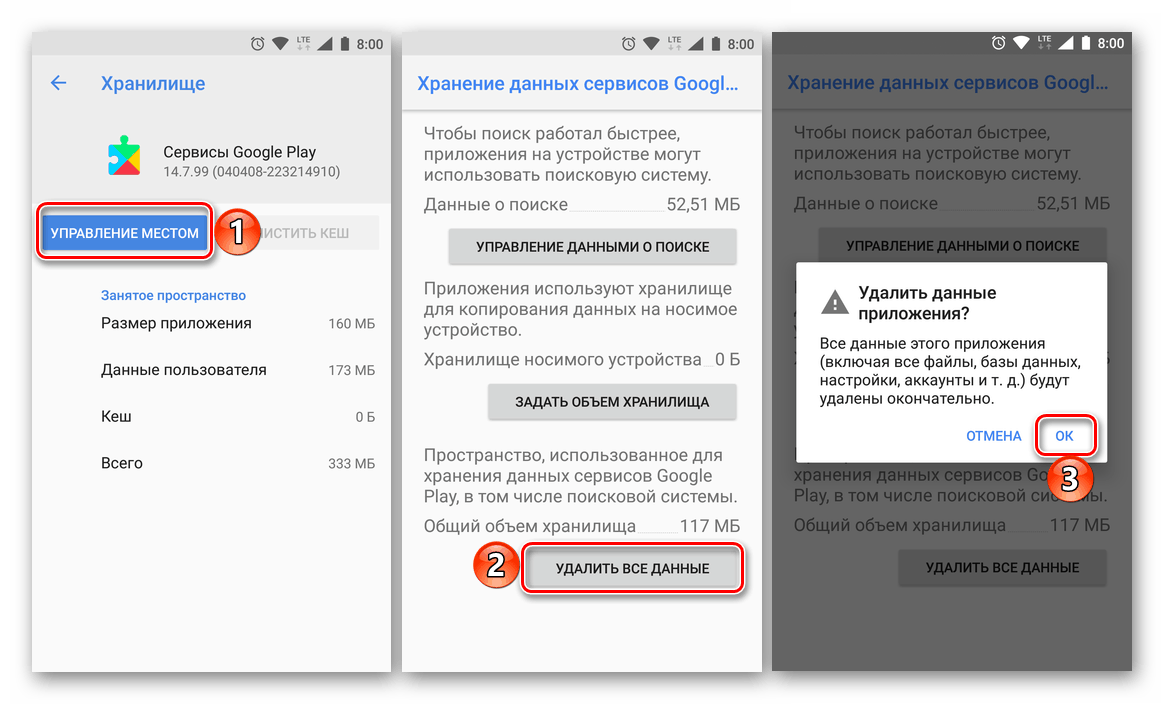
Както в предишния случай, рестартирайте мобилното устройство и след това проверете за грешка. Най-вероятно няма да се случи отново.
Метод 3: Премахнете последните актуализации
Ако изчистването на услугите на Google Play от временни данни и кеш не помогна, трябва да опитате да върнете това приложение към първоначалната му версия. Това се прави, както следва:
- Повторете стъпки № 1-3 от предишния метод и след това се върнете на страницата „За приложението“ .
- Докоснете трите точки, които се намират в горния десен ъгъл, и изберете единствения наличен елемент в това меню - „Изтрий актуализациите“ . Потвърдете намерението си, като кликнете върху „OK“ в полето за въпроси.
![Премахване на актуализациите за приложения в Google Play услуги на Android]()
Забележка: Елементът „Изтриване на актуализации” може да бъде представен като отделен бутон.
- Рестартирайте устройството си с Android и проверете за проблем.
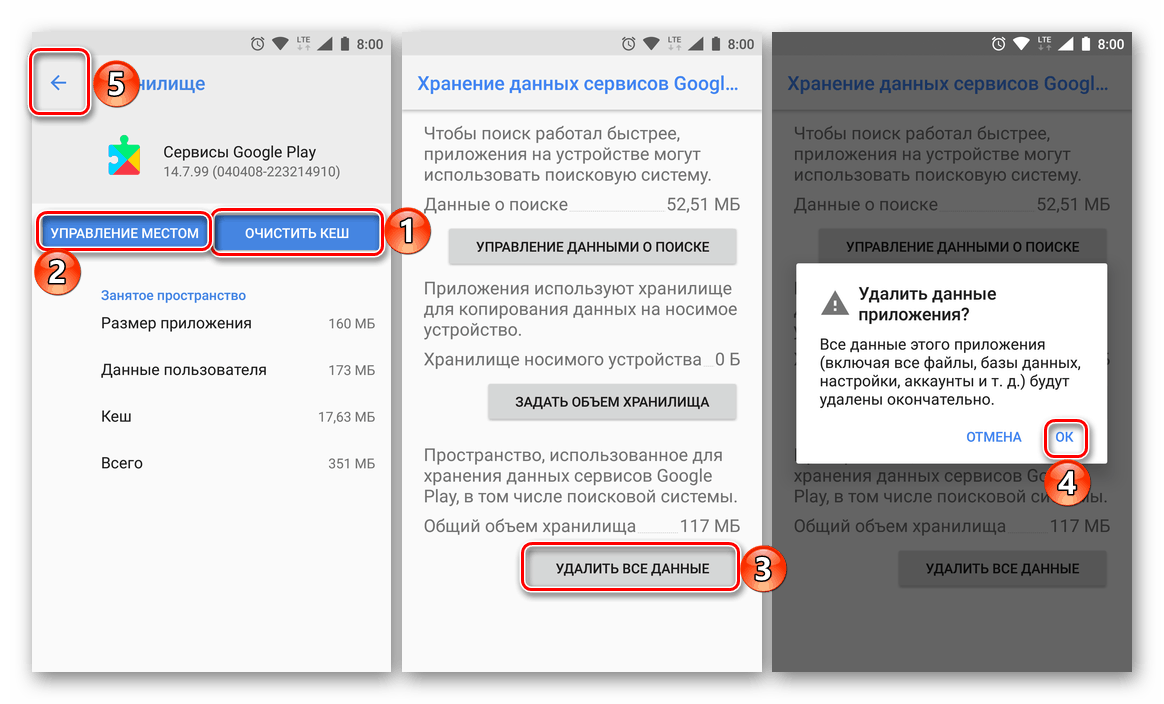

Ако грешката „Приложението Google Play Services е спряно“ продължава да се появява, ще трябва да продължите с изтриването на по-важни данни от кеша, временните файлове и актуализациите.
Вижте също: Какво да правите, ако приложенията не се актуализират в Google Play Магазин
Метод 4: Изтрийте профила си в Google
Последното нещо, което може да се направи в борбата срещу проблема, който разглеждаме днес, е да изтриете Google акаунта, който в момента се използва на мобилното устройство като основен акаунт и след това да го въведете отново. Как става това, многократно сме казвали в сродни статии как да отстранявате неизправности с Google Play Market. Връзката към един от тях е представена по-долу. Основното нещо, преди да пристъпи към изпълнението на предложените от нас препоръки, уверете се, че знаете потребителското си име и парола от профила. 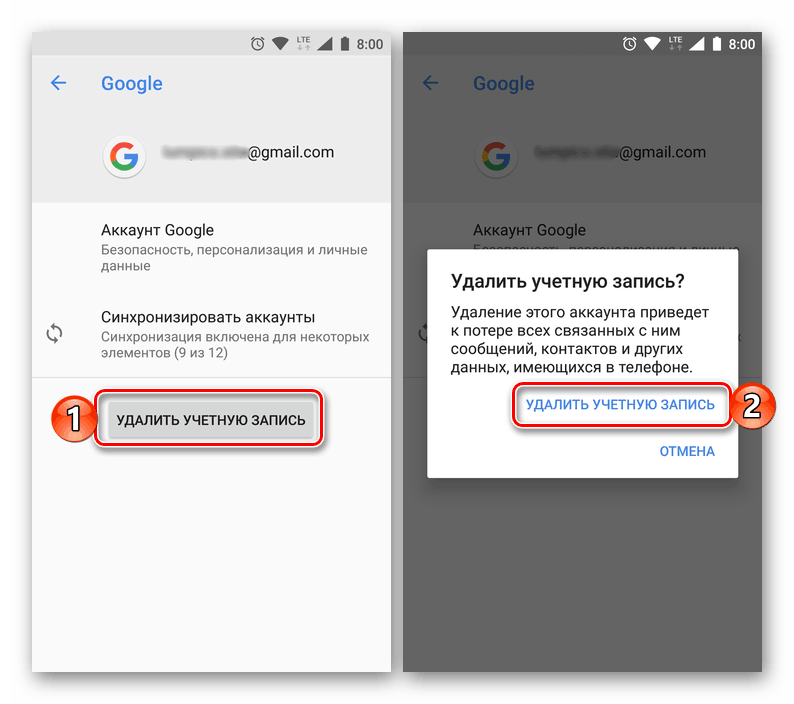
Още подробности:
Прекъснете връзката и отново свържете профила си в Google
Как да влезете в профила си в Google на Android устройство
заключение
Спирането на работата на Google Play Services не е критична грешка и причината за нейното възникване може лесно да бъде разрешена, както успяхме да проверим лично.